
이 짧은 검토에 - 윈도우 10, 8, 윈도우 7에 대한 최선의 등록 아카이브뿐만 아니라, 간단한 사용자에 대한 더 많은 포맷에 대한 지원을 약속 몇 가지 추가 등록 아카이브를 찾기 위해 많은 이해가되지 않는 이유로서, 더 나은 압축 뭔가에 대해 다른 비교 당신의 대부분이 알려진 것을 보관에 대한 그 프로그램. 참조 : RAR, ZIP, 7Z 압축 파일의 암호를 설정하는 방법을, 온라인 아카이브의 압축을 풉니하는 방법.
내장 작업의 기능을 윈도우에서 ZIP 아카이브와
윈도우 10 - - 7, 당신은 풀고 제 3 자 등록 아카이브없이 우편 아카이브를 생성 할 수 있습니다 나는 마이크로 소프트 OS의 마지막 버전 중 하나가 컴퓨터 나 노트북에 설치되어있는 경우는 사실과 함께 시작합니다.
한 .zip 아카이브로 선택한 모든 항목을 추가하기 위해 "압축 지퍼 폴더"- 아카이브를 생성하기 위해서는 메뉴를 "보내기"폴더, 파일 (또는 그룹)을 마우스 오른쪽 버튼으로 클릭을 클릭 한 다음에 선택에 충분하다 .
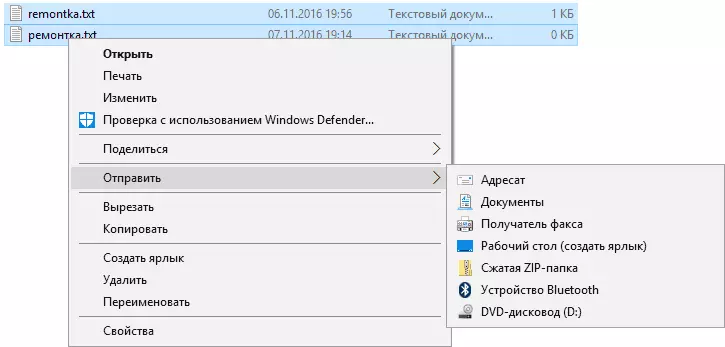
약에 해당합니다 - 동시에,에 대상이되는 파일 압축의 품질, (그들은 그 내용에 대한 압축 알고리즘 않고 있습니다 예를 들어, MP3, JPEG 파일 등 다양한 파일이 아카이브를 압축하는 것이 좋다) 타사 등록 아카이브에 지퍼 아카이브 기본적으로 설정을 사용하여 얻을 것이라고 하나.
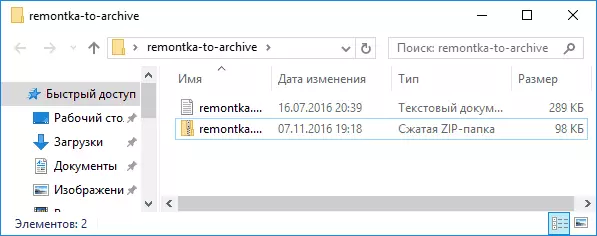
마찬가지로, 추가 프로그램을 설치하지 않고, 당신은 단지 Windows 도구와 함께 ZIP 아카이브 압축을 풀 수 있습니다.
아카이브를 두 번 클릭의 경우, 탐색기 (있는 당신이 편리한 위치에 파일을 복사 할 수 있습니다)에서 간단한 폴더로 열립니다, 당신은 상황에 맞는 메뉴에서 상황에 맞는 메뉴에있는 모든 내용을 추출 할 항목을 찾을 수 있습니다.
인터넷에있는 경우 일반적으로 윈도우에 내장 된 여러 작업, 아카이브와 작업, 특히 러시아어를 구사하는, 충분히있을 것의 .RAR 형식의 파일은이 방법으로하는 열리지 않습니다, 그래서 인기가 없었다.
7 - 우편 번호 - 최고의 무료 아카이브
7-ZIP의 아카이버 및, 아마, 안전하게 추천 될 수있다 아카이브 작업을위한 유일한 무료 프로그램 (? : WinRar를 무엇 내가 대답 : 그것은 무료로하지 않습니다 자주 질문) 러시아어 오픈 소스의 무료 아카이버입니다.
당신이 다른 곳으로 이전 디스크에, 인터넷에서 만나거나 것을 거의 모든 아카이브,이는 거리가 멀다 (RAR 및 ZIP, 자신의 7Z 포맷, ISO 및 DMG 이미지, 고대 ARJ 및 훨씬 더를 포함, 7-ZIP 압축을 풀 수 있습니다 전체 목록).
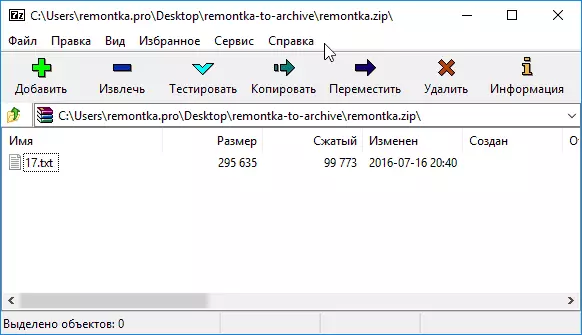
아카이브를 만드는 데 사용할 수있는 형식의 측면에서 짧은 나열하지만, 대부분의 목적을 위해 충분한 : 7Z, 우편 번호, Gzip으로, XZ, BZIP2, TAR, WIM. 동시에, 암호화 아카이브에 암호를 설정 7Z 및 우편 번호의 아카이브, 지원하고, 7Z 아카이브됩니다 - 자동 압축 해제 파일의 생성.

7-ZIP 작업, 내 생각에, 심지어 초보자 사용자에 대한 어려움을 야기해서는 안 : 프로그램 인터페이스는 윈도우와 아카이버 통합하고 (즉, 당신은 아카이브 또는 압축 풀기에 파일을 추가 할 수 있습니다, 보통의 파일 관리자와 유사하다 그것은) 도체 그것은 컨텍스트 메뉴를 사용.
공식 사이트 http://7-zip.org에서 무료로 7 - 우편 아카이브를 다운로드 (지원 러시아어, 윈도우 (10)를 포함하여 거의 모든 언어 - XP, X86 및 X64 운영 체제).
WinRAR과 - Windows 용 가장 인기 아카이버
WinRar를 유료 아카이버는 사실에도 불구하고, 러시아어를 구사하는 사용자들 사이에서 가장 인기가있다 (하지만하지 않도록 그 중 상당한 비율이 지불하는).
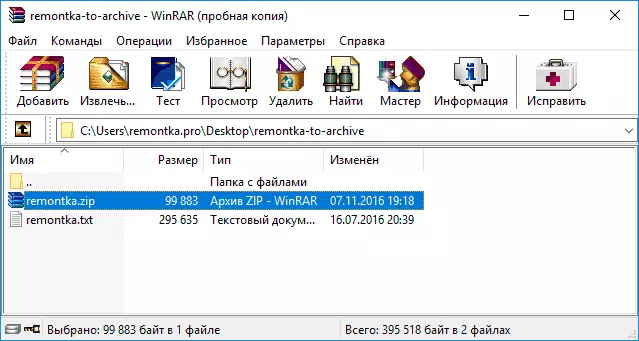
WinRAR과는 겸손하게 그 가치가 라이센스를 구입하는 것이라고 생각 나게 시작할 때 시작 후 재판 40 일의 기간을 가지고 있지만 계속 작동합니다. 당신이 산업적 규모 아카이브 및 압축 해제 데이터에 대한 작업이없는 경우 즉, 그리고 당신이 episodically에 의존 등록 아카이브, 당신은 잘 WinRAR과의 등록되지 않은 버전을 사용하는 불편이 발생하지 않습니다 수 있습니다.
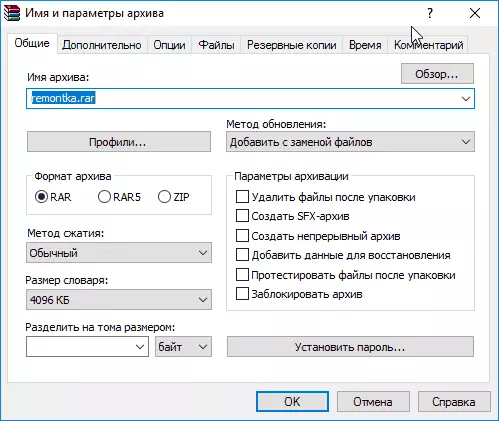
무엇 자체 아카이버 [정보라고 할 수있다 :
- 물론 이전 프로그램 등으로 풀기위한 아카이브의 가장 일반적인 형식이 지원됩니다.
- 암호 아카이브를 암호화 할 수 있습니다, 멀티 볼륨과 자동 압축 풀림 압축 파일을 만들 수 있습니다.
- 그것은 RAR 자신의 형식으로 손상된 아카이브를 복원하기 위해 추가 데이터를 추가 할 수 있습니다 (그리고 일반적으로는 아카이브와 손실 보전 작업 할 수 있습니다) 당신이 장기 데이터 저장을 위해 그것을 사용하는 경우 유용 할 수 있습니다 (데이터를 저장하는 방법을 참조 긴 시간).
- RAR 압축 형식의 질 (다른 시험은 때때로 종종 다른 아카이버를 우월성을 보여) 7Z 형식 -7- ZIP와 거의 같다.
유용성의 측면에서, 주관적, 7-ZIP 승리 : 인터페이스가 러시아어, 단순하고 이해할 수있는, Windows 탐색기의 상황에 맞는 메뉴와의 통합이 있습니다. 요약하면 :이 무료 인 경우 WinRar를 Windows 용 최고의 아카이버 될 것이다. 그런데, 구글 플레이로 다운로드 할 수 있습니다 안드로이드에 WinRAR과 버전은 완전히 무료입니다.
http://rarlab.com/download.htm : 당신은 "현지화 WinRAR과 버전 '섹션에 공식 웹 사이트에서 WinRAR과의 러시아어 버전을 (다운로드 할 수 있습니다.
기타 보관소
물론 인터넷에서는 다른 많은 보관소를 찾을 수 있습니다. 그러나 경험이 풍부한 사용자 인 경우 햄스터로 이미 Bandizip을 시도했을 것입니다. 그리고 한 번 우리가 윈 지를 사용했을 때까지 한 번 윈저를 사용했을 수도 있습니다.
그리고 초보자 사용자에게 자신을 고려한다면 (즉,이 리뷰는 의도 된 것으로 의도 된 것으로) 탁월한 기능과 평판을 결합한 두 가지 제안 된 버전에 거주하는 것이 좋습니다.
톱 10 등급, 상위 20 개 등의 대부인, 대부분의 대부인에서 똑같은 시작, 거의 모든 조치가 라이센스 또는 프로 -의 구매를 알리는 알림을 동반합니다. 잠재적으로 컴퓨터의 아카이버 위험 설정 원치 않는 소프트웨어와 함께, 더 나쁜 무엇 수반 개발자 제품 또는 버전.
